Większość z nas słucha muzyki, aby pozostać odświeżonym na zawsze. Nigdy nie przestaję korzystać z pomocy wiecznie zielonych ścieżek, aby utrzymać mnie w ruchu, gdy tylko mam ochotę coś poprawić. Dzięki AirPlay dostępnemu na iPhone'a, iPada i Apple TV, lubię strumieniować muzykę do potężnych głośników. Głośniki Sonos są jednymi z najlepszych w branży. Wykorzystuję ich niesamowity dźwięk, kiedy tylko chcę, żeby moje włosy opadły.
Konfiguracja AirPlay za pomocą głośników Sonos to proste zadanie. Po zakończeniu możesz łatwo przesyłać do nich ulubioną muzykę za pośrednictwem Apple Music, iTunes Radio lub dowolnej aplikacji muzycznej obsługującej AirPlay. Co więcej, możesz także przesyłać strumieniowo muzykę w całym domu na Sonos za pomocą AirPort Express lub Apple TV.

Jak odtwarzać muzykę w głośnikach Sonos na iPhonie, iPadzie i Apple TV
Jak skonfigurować AirPlay z głośnikami Sonos
Aby korzystać z AirPlay z Sonos, musisz najpierw podłączyć AirPort Express do portu wejścia liniowego w PLAY: 5 (gen1 lub gen2), CONNECT lub CONNECT AMP. Poza tym musisz skonfigurować AirPort Express i Sonos.
Wymagania:
- AirPort Express
- Produkt Sonos z wejściem liniowym
- Kabel audio
- Sonos PLAY: 5 (gen1 i gen2) : Należy użyć kabla mini stereo od 1/8 cala (3, 5 mm) do 1/8 cala (3, 5 mm).
- Sonos CONNECT lub CONNECT: AMP : Należy użyć kabla audio mini-stereo 1/8 cala (3, 5 mm) do RCA. (W zestawie z CONNECT)
Krok 1. Zaczynając, podłącz AirPort Express do gniazdka elektrycznego.
Następnie należy podłączyć kabel audio między AirPort Express a wejściem liniowym w Sonos PLAY: 5 (gen1 i gen2), CONNECT lub CONNECT: AMP.
Krok 2. Otwórz Narzędzie AirPort na komputerze Mac lub Windows.
Wybierz Inne urządzenia Wi-Fi (1) w lewym górnym rogu Narzędzia AirPort. Następnie kliknij nazwę AirPort Express, aby uruchomić instalację.

Krok 3. Kliknij Inne opcje . Teraz musisz wybrać opcję Dodaj do istniejącej sieci i wybrać sieć Wi-Fi z listy rozwijanej. Kliknij Dalej.

Krok 4. Następnie musisz wpisać nazwę AirPort Express w polu Nazwa stacji bazowej. Następnie kliknij przycisk Dalej .

Krok # 5. Teraz musisz wprowadzić hasło do sieci Wi-Fi, gdy zostaniesz poproszony o dokończenie konfiguracji.
Po zakończeniu procesu konfiguracji Narzędzie AirPort potwierdzi, że AirPort Express bezprzewodowo rozszerza istniejącą sieć. Kliknij Gotowe .
Skonfiguruj Sonos:
Krok 1. Wybierz Ustawienia → Ustawienia pokoju z dowolnego kontrolera Sonos iz rozwijanego menu wybierz pokój, do którego AirPort Express jest podłączony.
- Line-In Source Name : wybierz AirPlay Device
- Poziom źródła wejścia liniowego : wybierz Poziom 4 (AirPlay)
- Pokój automatycznego odtwarzania: wybierz pokój, w którym odtwarzanie rozpocznie się automatycznie po rozpoczęciu przesyłania strumieniowego przez AirPlay. Wybierz Brak, jeśli chcesz rozpocząć odtwarzanie ręcznie za pomocą kontrolera Sonos.

Krok 2. Z menu Muzyka musisz wybrać Wejście liniowe i wybrać pomieszczenie, do którego podłączony jest AirPort Express, aby rozpocząć odtwarzanie.
Następnie musisz przesunąć palcem w górę od dołu ekranu iPhone'a, aby uzyskać dostęp do Centrum sterowania .
Krok 3. Teraz dotknij AirPlay i wybierz AirPort Express dołączony do produktu Sonos.

Jak korzystać z AirPlay na głośnikach Sonos za pośrednictwem AirPort Express
Po skonfigurowaniu sieci domowej za pośrednictwem AirPort Express wykonaj następujące czynności:
Krok 1. Po pierwsze, musisz podłączyć AirPort Express do portu wejścia liniowego w głośniku Sonos.
Krok 2. Następnie wybierz „Line-In” jako źródło muzyki w aplikacji Sonos.
Dzięki aplikacji Apple Music lub iTunes zainstalowanej na Apple TV, możesz odtwarzać swoją ulubioną muzykę jak zwykle.
Krok 3. Następnie musisz kliknąć ikonę AirPlay i wybrać AirPort Express jako źródło treści audio.
Teraz przesyłaj strumieniowo Apple Music lub iTunes Radio jak zwykle i ciesz się nim w pełni.
Jak korzystać z AirPlay na głośnikach Sonos za pośrednictwem Apple TV
Sonos PLAYBAR to doskonały soundbar, który zapewnia wciągający dźwięk dla Twojego telewizora i dowolnego innego źródła, które jest bezpośrednio z nim połączone, w tym iPhone, iPad lub Apple TV.
Krok 1. Przede wszystkim musisz podłączyć Apple TV do telewizora HD. Następnie podłącz telewizor HDTV do listwy dźwiękowej Sonos PLAYBAR za pomocą cyfrowego kabla optycznego.
Krok 2. Teraz musisz wybrać aplikację Apple Music lub iTunes Radio na urządzeniu Apple i wybrać zawartość audio.
Krok 3. Następnie kliknij ikonę AirPlay na iPhonie. Następnie wybierz Apple TV jako źródło, aby odtwarzać muzykę jak zwykle.
Możesz także wybrać ikonę iTunes Radio z interfejsu Apple TV na ekranie telewizora, aby przesyłać strumieniowo stację radiową lub utwór. Jeśli chcesz grać w innym pokoju, w innym domu, zgrupuj PLAYBAR z innym głośnikiem Sonos, a następnie strumieniuj iTunes Radio w obu pokojach.
Otóż to!
Jako miłośnik muzyki, chciałbyś rzucić okiem na te specjalne posty, w tym najlepsze alternatywy AirPods na iPhone'a, najlepsze słuchawki na iPhone'a, najlepsze gry muzyczne na iPhone'a i iPada.
Podobał Ci się artykuł? Pozostań w kontakcie z nami za pośrednictwem Facebooka, Twittera i Google Plus, aby uzyskać więcej takich wskazówek. Sprawdź także naszą aplikację na iOS na iPhonie i iPadzie.
Źródło: CustHelp.com | Sonos.com





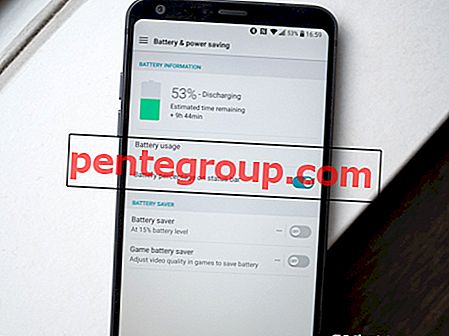



![Cztery idealne stojaki na iPada 4 [edycja 2020]](https://pentegroup.com/img/3038/3038-min.jpg)


